パソコンを持っていないユーザーも多いですが、iPhoneはパソコンとの連動も多く、パソコンがないと、色々不便が生じます。また、iPhoneとパソコンを同時に使用している方なら、一番よく使われるツールは、恐らくAppleの公式ツール、iTunesでしょう。アイフォンの音楽、動画、電子書籍などのデータは、iTunesのライブラリに保存でき、平たく言えば、倉庫みたいなものです。
そして、その倉庫に問題が発生した場合はどうなるでしょう。例えば、パソコンが壊れて、iTunesのライブラリのデータが消えたら、どうすればいいでしょうか。または、iPhoneからアイテムを転送したいのに、何かの問題で同期、転送できない場合もあります。今回は、このようなニーズに答えてくれるもう一つのツールを紹介したいです。「FonePaw iOS転送」を使えば、iPhone/iPad/iPodのデータを簡単にiTunesライブラリに転送できます。iTunesライブラリのデータ転送に手こずっている方、ぜひ一読ください。
Windows Version DownloadMac Version Download
iTunesのライブラリにiPhone/iPad/iPodのデータを転送
ステップ1、「FonePaw iOS転送」をインストール
始めに、「FonePaw iOS転送」をインストールします。iPhone/iPad/iPodなどのiOSデバイスをPCと接続すれば、「FonePaw iOS転送」はそのデバイスを読み込みます。
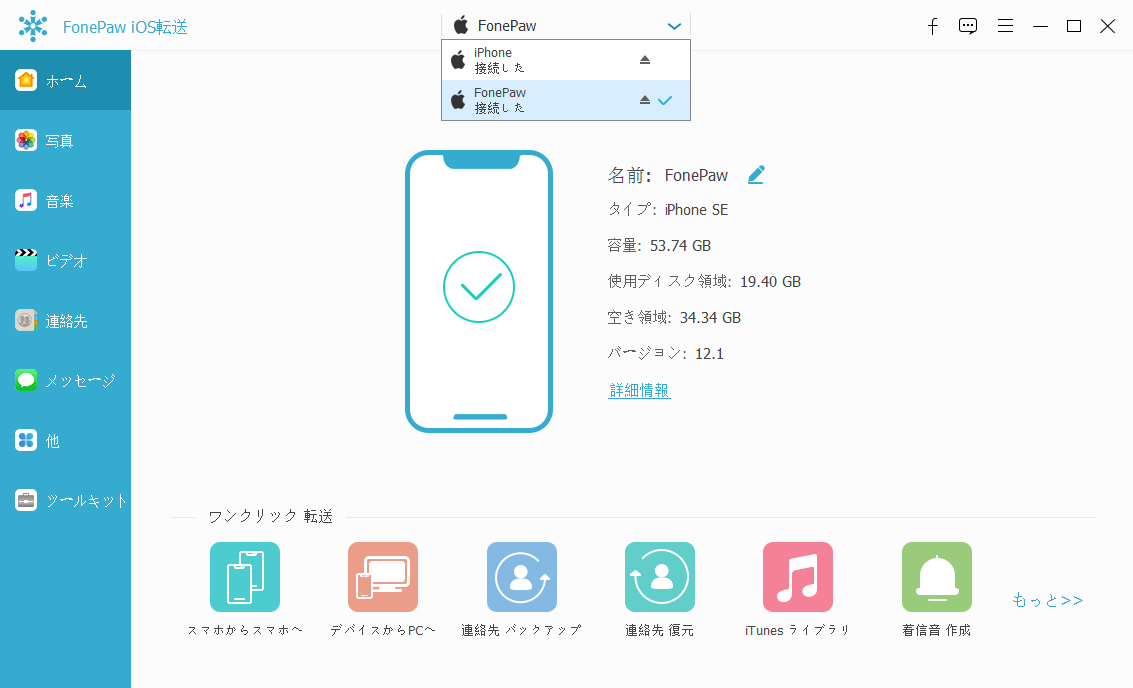
ステップ2、一気に全てのデータを転送
全てのデータをまとめて転送する時、この開始画面の下にある「iTunesに」をクリックすれば、音楽、動画、iBooks、プレイリスト、連絡先などの何種類のデータを纏めて一気にiTunesライブラリに転送することができます。この機能は、左側の「ツール」のメニューからも利用できます。
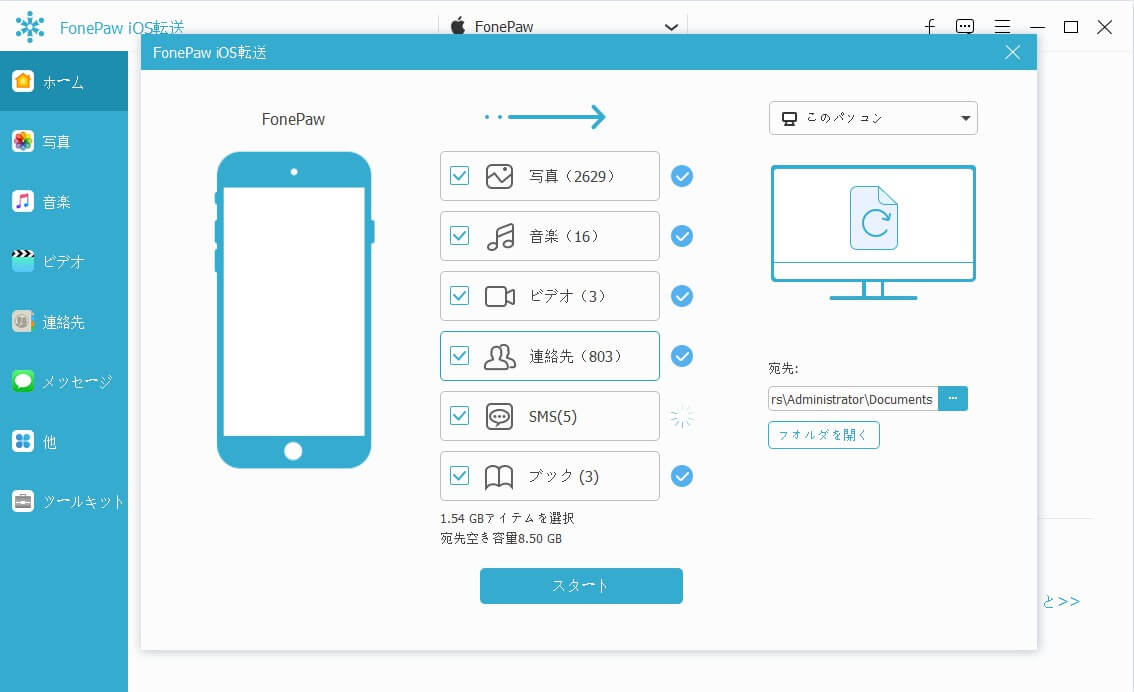
ステップ3、一部のデータをiTunesライブラリに
特定のファイルのみiTunesライブラリに転送することも可能です。例えば、「メディア」→「音楽」の順でiPhoneの中の音楽ファイルを確認でき、更にその上の「エクスポート」のボタンをクリックすれば、「iTunesにエクスポート」の機能で、選択した音楽ファイルをiTunesに転送できます。
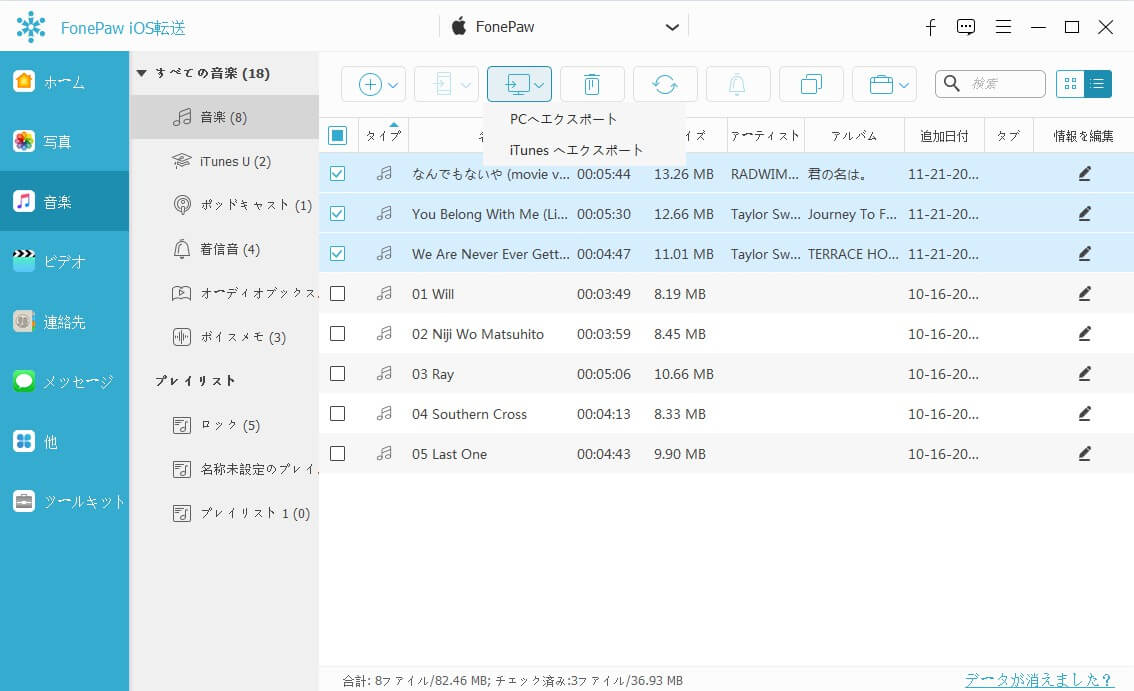
「iTunesライブラリに転送されていません」というメッセージについて
iTunesライブラリにデータを転送する際に、「iPhoneでご購入の一部の項目はiTunesライブラリに転送されていません。」というメッセージが出現した場合、iTunesのメニューバーから「ファイル」→「デバイス」→「購入した項目を [デバイス名] から転送」の順で購入したアイテムを転送できます。iTunes Store以外で購入したアイテム、または自分で取り込んだデータはこの方法で転送できませんので、上記の「FonePaw iOS転送」を使う方法で転送することをおすすめします。
 オンラインPDF圧縮
オンラインPDF圧縮 オンラインPDF圧縮
オンラインPDF圧縮


